Wie runde ich das Datum in Excel auf den vorherigen oder nächsten bestimmten Wochentag?
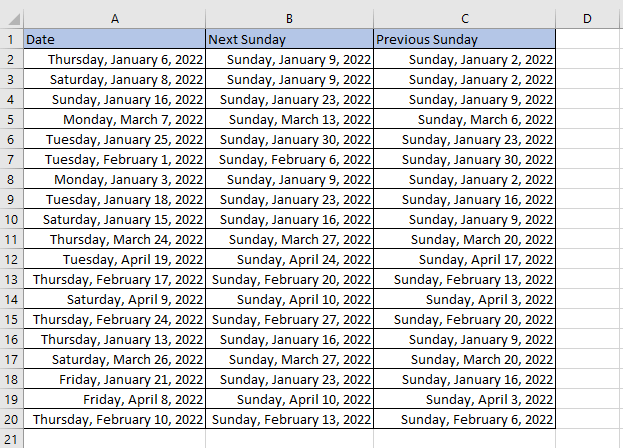
Datum auf den nächsten bestimmten Wochentag runden
Runden Sie das Datum auf den vorherigen bestimmten Wochentag
 Datum auf den nächsten bestimmten Wochentag runden
Datum auf den nächsten bestimmten Wochentag runden
Zum Beispiel hier, um den nächsten Sonntag der Daten in Spalte A zu erhalten
1. Wählen Sie eine Zelle aus, in die Sie das nächste Sonntagsdatum einfügen möchten, und fügen Sie dann die folgende Formel ein oder geben Sie sie ein:
=IF(MOD(A2-1,7)>7,A2+7-MOD(A2-1,7)+7,A2+7-MOD(A2-1,7))
2. Drücken Sie dann Enter , um den ersten nächsten Sonntag zu erhalten, der als 5-stellige Zahl angezeigt wird, und ziehen Sie dann Auto Fill nach unten, um alle Ergebnisse zu erhalten.

3. Lassen Sie dann die Formelzellen ausgewählt und drücken Sie Strg + 1 Tasten zur Anzeige der Format Cells Dialog, dann unter Nummer Registerkarte, wählen Sie Datum und wählen Sie nach Bedarf einen Datumstyp aus der rechten Liste aus. Klicken OK.

Jetzt wurden die Formelergebnisse im Datumsformat angezeigt.

Um den nächsten anderen Wochentag zu erhalten, verwenden Sie bitte die folgenden Formeln:
| Wochentag | Formel |
| Sonntag | =IF(MOD(A2-1,7)>7,A2+7-MOD(A2-1,7)+7,A2+7-MOD(A2-1,7)) |
| Samstag | =IF(MOD(A2-1,7)>6,A2+6-MOD(A2-1,7)+7,A2+6-MOD(A2-1,7)) |
| Freitag | =IF(MOD(A2-1,7)>5,A2+5-MOD(A2-1,7)+7,A2+5-MOD(A2-1,7)) |
| Donnerstag | =IF(MOD(A2-1,7)>4,A2+4-MOD(A2-1,7)+7,A2+4-MOD(A2-1,7)) |
| Wednesday | =IF(MOD(A1-1,7)>3,A1+3-MOD(A1-1,7)+7,A1+3-MOD(A1-1,7)) |
| ;Dienstag | =IF(MOD(A1-1,7)>2,A1+2-MOD(A1-1,7)+7,A1+2-MOD(A1-1,7)) |
| Montag | =IF(MOD(A1-1,7)>1,A1+1-MOD(A1-1,7)+7,A1+1-MOD(A1-1,7)) |
 Datum auf den vorherigen bestimmten Wochentag runden
Datum auf den vorherigen bestimmten Wochentag runden
Zum Beispiel hier, um den vorherigen Sonntag der Daten in Spalte A zu erhalten
1. Wählen Sie eine Zelle aus, in die Sie das nächste Sonntagsdatum einfügen möchten, und fügen Sie dann die folgende Formel ein oder geben Sie sie ein:
=A2-WOCHENTAG(A2,2)
2. Drücken Sie dann Enter drücken, um den ersten nächsten Sonntag zu erhalten, und dann die automatische Füllung nach unten ziehen, um alle Ergebnisse zu erhalten.

Wenn Sie das Datumsformat ändern möchten, lassen Sie die Formelzellen ausgewählt und drücken Sie Strg + 1 Tasten zur Anzeige der Format Cells Dialog, dann unter Nummer Registerkarte, wählen Sie Datum und wählen Sie nach Bedarf einen Datumstyp aus der rechten Liste aus. Klicken OK.

Jetzt wurden die Formelergebnisse im Datumsformat angezeigt.

Um den vorherigen anderen Wochentag zu erhalten, verwenden Sie bitte die folgenden Formeln:
| Wochentag | Formel |
| Sonntag | =A2-WOCHENTAG(A2,2) |
| Samstag | =IF(WEEKDAY(A2,2)>6,A2-WEEKDAY(A2,1),A2-WEEKDAY(A2,2)-1) |
| Freitag | =IF(WEEKDAY(A2,2)>5,A2-WEEKDAY(A2,2)+5,A2-WEEKDAY(A2,2)-2) |
| Donnerstag | =IF(WEEKDAY(A2,2)>4,A2-WEEKDAY(A2,2)+4,A2-WEEKDAY(A2,2)-3) |
| Wednesday | =IF(WEEKDAY(A2,2)>3,A2-WEEKDAY(A2,2)+3,A2-WEEKDAY(A2,2)-4) |
| ;Dienstag | =IF(WEEKDAY(A2,2)>2,A2-WEEKDAY(A2,2)+2,A2-WEEKDAY(A2,2)-5) |
| Montag | =IF(WEEKDAY(A2,2)>1,A2-WEEKDAY(A2,2)+1,A2-WEEKDAY(A2,2)-6) |
Leistungsstarker Datums- und Uhrzeit-Helfer
|
| Das Datums- und Zeithilfe Merkmal von Kutools for Excel, unterstützt das einfache Hinzufügen / Subtrahieren von Datum und Uhrzeit, das Berechnen der Differenz zwischen zwei Daten und das Berechnen des Alters basierend auf dem Geburtstag. Klicken Sie hier für eine kostenlose Testversion! |
 |
| Kutools for Excel: mit mehr als 200 praktischen Excel-Add-Ins, die Sie ohne Einschränkung kostenlos ausprobieren können. |
Beste Office-Produktivitätstools
Verbessern Sie Ihre Excel-Kenntnisse mit Kutools für Excel und erleben Sie Effizienz wie nie zuvor. Kutools für Excel bietet über 300 erweiterte Funktionen, um die Produktivität zu steigern und Zeit zu sparen. Klicken Sie hier, um die Funktion zu erhalten, die Sie am meisten benötigen ...

Office Tab Bringt die Oberfläche mit Registerkarten in Office und erleichtert Ihnen die Arbeit erheblich
- Aktivieren Sie das Bearbeiten und Lesen von Registerkarten in Word, Excel und PowerPoint, Publisher, Access, Visio und Project.
- Öffnen und erstellen Sie mehrere Dokumente in neuen Registerkarten desselben Fensters und nicht in neuen Fenstern.
- Steigert Ihre Produktivität um 50 % und reduziert jeden Tag Hunderte von Mausklicks für Sie!
